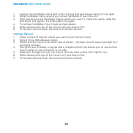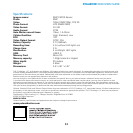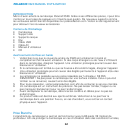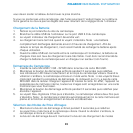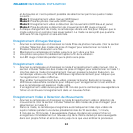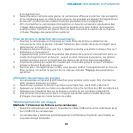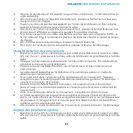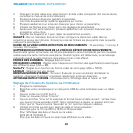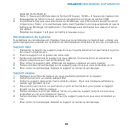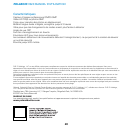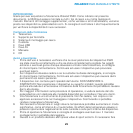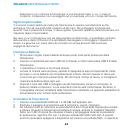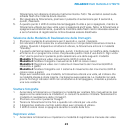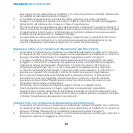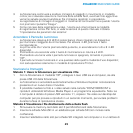18
POLAROID XS20 MANUEL D’UTILISATION
2. Changez l'entrée vidéo pour sélectionner l'entrée vidéo composite. (En cas de doute,
consultez le manuel de votre télévision).
3. Pressez le bouton Exécuter pendant 3 secondes.
4. Une liste de paramètres système apparaîtra sur l'écran.
5. Pressez rapidement sur le bouton Exécuter pour choisir un paramètre.
6. Utilisez les flèches pour choisir parmi les réglages de paramètres.
7. Après avoir fait votre sélection, pressez rapidement sur le bouton Exécuter pour
enregistrer votre choix.
8. Répétez les étapes 6 et 7 pour régler les paramètres suivants :
QUALITÉ - Bonne, Standard, Économie (Ceci configure la résolution vidéo. Bonne
consomme le plus de mémoire ; Économie crée les fichiers les plus petits mais la qualité
vidéo est la plus basse.)
DURÉE DE LA VIDÉO APRÈS DÉTECTION DE MOUVEMENTS - 10 secondes, 1 minute, 5
minutes, 10 minutes.
SUPPRESSION AUTOMATIQUE DE LA VIDÉO DE DÉTECTION DE MOUVEMENTS -
Quand cette option est activée, les fichiers précédents seront remplacés par les nouvelles
vidéos quand la carte mémoire sera pleine. Quand l'option est désactivée, le caméscope
s'éteindra quand la carte mémoire sera pleine et rien n'est effacé.
ENTRÉE DES DONNÉES - Réglage date et heure.
FRÉQUENCE LUMIÈRE - Réglez cette fréquence en fonction des spécifications électriques
des différents pays (USA = 60).
Sortie TV - Réglez-la en fonction du format vidéo de votre pays (USA = NTSC).
LANGUE - Sélectionnez une langue.
RÉINITIALISATION SYSTÈME - Annuler / Exécuter (si vous souhaitez réinitialiser le
système, choisissez "Exécuter" et pressez rapidement le bouton Exécuter.
AFFICHAGE DATE ET HEURE - Choisissez entre "Affichage date et heure" et "Off".
Réglage de l'Horaire du Système via l'Ordinateur
1. Éteignez le caméscope.
2. Branchez votre caméscope à l'un des ports USB de votre ordinateur avec un câble
USB.
3. Ouvrez U-disk (sur le CD fourni).
4. Créez un nouveau fichier "time.txt".
5. Ouvrez le fichier "time.txt" et saisissez le format heure et date suivant : "année.mois.
jour heure:minute:seconde on/off". Note: Veilllez bien à laisser un espace entre les
mots "jour"et "heure"et entre "seconde" et "on" comme indiqué ci-dessus.
6. Utilisez le format suivant pour saisir les date et heure actuelles :
(Exemple pour le 15 mai 2012 à 15:25 et 20 secondes)
Pour l'affichage des date et heure sur la vidéo...
2012.05.15 15:25:20 O
Pour que les date et heure ne soient pas affichées sur la vidéo...